Como transformar seu iPhone em um console de jogos portátil (com um controlador)
Publicados: 2022-08-11
O iPhone no seu bolso é provavelmente mais poderoso que um Nintendo Switch, um dos consoles de jogos mais populares do mundo. Então, por que não usar todo esse poder e jogar alguns jogos, exatamente como faria em um computador de mão?
Use seus controladores existentes
Uma das principais diferenças entre jogos para celular e títulos de console está nos esquemas de controle. É difícil obter a mesma sensação responsiva de um smartphone usando controles de toque, e é por isso que a Apple adicionou suporte ao controlador ao iPhone e iPad.
Isso significa que você pode usar seus controladores Xbox One, Xbox Series, PlayStation 4 DualShock 4 e PlayStation 5 DualSense com seu iPhone, simplesmente emparelhando-os por Bluetooth. Não há necessidade de configurar nada uma vez emparelhado, pois esses controladores “simplesmente funcionam” em jogos otimizados para os esquemas de controle “Made for iPhone” (MFi) da Apple.

Esta é a melhor maneira de começar a usar um controlador no seu iPhone, pois na maioria dos casos requer pouco ou nenhum investimento de sua parte. Uma coisa que você provavelmente vai querer comprar é um clipe de controlador, para que você possa montar seu smartphone em seu controlador para uma verdadeira experiência “portátil”.

PowerA MOGA Mobile Gaming Clip 2.0 para Xbox Controllers, Phone Clip, Cloud Gaming, Android - Xbox Series X
Emparelhe seu iPhone com o controle do Xbox e conecte os dois para jogar em qualquer lugar com suporte completo para botões analógicos e de rosto.
Apenas certifique-se de que seu clipe corresponda ao seu controlador (e seja compatível com o seu iPhone, de preferência no caso, se você usar um). Para os proprietários de Xbox, o PowerA MOGA é uma opção barata e alegre. Os proprietários do PS4 DualShock 4 podem pegar o Smart Clip da Nyko, enquanto os proprietários do PS5 DualSense podem pegar um Orzly DualSense Controller Mount.

Nyko Smart Clip - PlayStation DUALSHOCK 4 Controller Clip on Mount para telefones Android, Samsung Galaxy S6, S7, S8, S9, Edge, Note 8, Note 9, iPhone 6/S/+, iPhone 7/S/+, iPhone 8/ S/+, iPhone X/XS/XS Max/+, Max Clamp 6 Polegadas
Junte seu DualShock 4 e seu iPhone para jogar títulos nativos do iOS, transmitir jogos pela Internet ou controlar seu PlayStation remotamente pela rede local.
Tenha em mente que pode haver um grau de “oscilação” durante o jogo, que pode demorar um pouco para se acostumar, e você terá que mover seu dispositivo até obter a “sensação” correta. É principalmente uma questão de se acostumar a jogar dessa maneira, o que vem com o tempo.
Se você não é fã do método de clipe, sempre pode usar algum tipo de suporte (formado de praticamente qualquer coisa) e jogar no modo Tabletop em um Nintendo Switch, mas isso está empurrando a definição de “portátil” em nosso livro.
Ou compre um controlador feito para iPhone
Você pode comprar os chamados controladores “Made for iPhone” (MFi) como o SteelSeries Nimbus, mas eles são tão caros (se não mais) do que os controladores Xbox ou PlayStation padrão. Eles não são necessariamente melhores e não serão compatíveis nativamente com os consoles da Sony ou da Microsoft se você pegar um posteriormente.
Você também pode obter controladores Xbox e PlayStation relativamente baratos no mercado de segunda mão. Os controladores PS4 e Xbox One da última geração geralmente estão à venda, pois foram substituídos por modelos atualizados, então você também pode pegar um deles se estiver seguindo o caminho da “montagem do controlador”.

Razer Kishi Mobile Game Controller / Gamepad para iPhone iOS: Funciona com a maioria dos iPhones - X, 11, 12, 13, 13 Max - Apple Arcade, Amazon Luna, Google Stadia - Lightning Port Passthrough - MFi Certified
Provavelmente o melhor "incluído" controlador para iPhone, o Razer Kishi transforma seu dispositivo em algo que lembra o Switch ou o Steam Deck para uma experiência de jogo confortável e portátil.
Uma compra melhor é um controlador como o Razer Kishi ou o GameSir X2 que permite montar seu iPhone no meio dele. Isso dá ao seu iPhone um formato portátil, assim como um Nintendo Switch ou um Valve Steam Deck. É sem dúvida mais confortável do que usar um clipe de controle, embora você precise remover o dispositivo do estojo para jogar.

GameSir X2 Lightning Mobile Gaming Controller, Phone Controller for iPhone iOS, Wireless Mobile Game Controller Grip Support Xbox Game Pass, xCloud, Stadia, Vortex e mais
Transforme seu iPhone em um console de jogos portátil completo com controles analógicos, botões de face, um direcional e muito mais.
Se você seguir esse caminho, certifique-se de comprar a variante “para iPhone”, pois também há uma versão para Android disponível.
Baixe jogos da App Store
Com seu controle pronto, é hora de pegar alguns jogos. O lugar mais óbvio para ir primeiro é a App Store, onde você pode baixar originais para dispositivos móveis como Oceanhorn , versões de console como GTA: San Andreas , títulos gratuitos de grande orçamento como Diablo Immortal e queridinhos indie como Stardew Valley - todos de que têm suporte a controlador MFi nativo.

O suporte ao controlador agora é generalizado no iPhone, principalmente em novos lançamentos. Muitos jogos que você já possui e joga podem se beneficiar de serem jogados com um controle. Você pode navegar por uma lista completa de jogos com suporte adequado ao controlador em controller.wtf.
Obtenha uma assinatura do Apple Arcade
Outra ótima opção para quem quer jogar no iPhone é o serviço de assinatura da Apple. O Apple Arcade é como o Game Pass para o seu iPhone, onde você paga US$ 4,99 por mês para acessar mais de 200 jogos. Você também pode acessar o serviço com uma assinatura do Apple One.
A melhor coisa sobre o Apple Arcade é que não há microtransações, testes ou mecânicas free-to-play para serem encontradas. Há uma gama completa de jogos em oferta, incluindo quebra-cabeças casuais como Grindstone , RPGs expansivos como Guildlings , jogos de direção frenéticos como Sonic Racing e títulos esportivos malucos como Cricket Through the Ages. Todos os títulos mencionados acima têm suporte total ao controlador, a propósito.
Você receberá uma avaliação gratuita do Apple Arcade com um novo iPhone, portanto, experimente. Recomendamos definir um lembrete para cancelar no último dia da avaliação para que você possa decidir no último minuto, pois o cancelamento antecipado da avaliação resultará na revogação imediata do acesso.
Usar serviços de streaming em nuvem
Se você tiver uma conexão de Internet sólida que não sofre de baixa latência, tente fazer streaming por meio de serviços como Xbox Cloud Gaming ou GeForce Now.
O Xbox Cloud Gaming requer uma assinatura do Game Pass Ultimate que custa US $ 14,99 por mês e dá acesso a mais de 100 títulos para transmitir diretamente para o seu iPhone. Você também pode jogar esses jogos nativamente em um console Xbox e PC, ou remotamente por meio da nuvem no Windows e em outros dispositivos de desktop. O progresso é transferido entre nuvem, PC e Xbox, mas você está limitado à seleção de jogos com curadoria da Microsoft.

O GeForce Now funciona de maneira um pouco diferente. É um serviço de assinatura com um nível gratuito que se conecta a vitrines existentes, como Steam e Epic Game Store. Você pode então jogar seus próprios jogos através da nuvem usando os servidores da NVIDIA, em uma variedade de configurações de qualidade. O nível gratuito é uma ótima maneira de testar o serviço, mas há alguns grandes benefícios em uma assinatura premium.
Os jogos na nuvem não são para todos, principalmente se sua conexão com a Internet não for boa. Alguns jogos são inadequados, principalmente aqueles que exigem reações rápidas, como beat 'em ups e atiradores multijogador.
Transmita do seu Xbox, PlayStation ou PC
Todas as principais plataformas de jogos suportam streaming localmente por uma rede sem fio, ideal para jogar em uma sala diferente do seu PC. Você precisará ter uma conexão sem fio suficientemente rápida para que isso funcione. Alguns desses serviços também suportam streaming pela internet, mas esteja ciente de que quanto mais perto você estiver de casa, melhor será sua experiência.
O Steam Link para iPhone permite que você transmita localmente pela sua rede doméstica. O aplicativo tem avaliações medianas, com desempenho inconsistente relatado com frequência, mesmo em redes de alta velocidade. Se você usa o Steam como sua principal plataforma de jogos, provavelmente vale a pena tentar, mas não espere milagres.
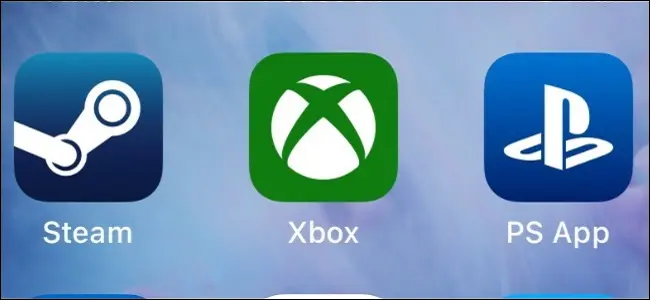
Moonlight é uma alternativa para usuários da NVIDIA com uma placa de vídeo poderosa. Ele funciona pela internet ou conexão de rede local e ainda permite que você transmita toda a área de trabalho do seu PC. O serviço é gratuito e de código aberto, com um aplicativo dedicado para iPhone disponível.
Os jogadores de console podem usar o aplicativo oficial do Xbox ou o aplicativo PS Remote Play para fazer o mesmo, tanto nas redes locais quanto na Internet. Ambos os aplicativos são relativamente fáceis de configurar depois de ativar o serviço em seu console, e você pode até usar controladores Sony com hardware da Microsoft (e vice-versa) graças às considerações do controlador MFi da Apple.
Se você não conseguir o desempenho de que precisa em sua configuração de streaming local, considere atualizar seu equipamento de rede com um roteador de alto desempenho.
Existem alguns inconvenientes
Apesar de ser um poderoso computador de bolso, o iPhone tem algumas desvantagens quando se trata de jogos. A primeira é a duração da bateria, pois seu dispositivo está fazendo muitas coisas ao mesmo tempo. Isso inclui conversar com redes sem fio e celulares, receber notificações, verificar e-mails e comunicar-se com dispositivos próximos.
Isso afeta sua bateria, o que você pode resolver conectando o cabo de carregamento para uma solução menos elegante. Infelizmente, conectar acelerará outro problema que você pode encontrar: calor. Embora até um iPhone 11 tenha mais energia bruta do que um Nintendo Switch, as térmicas são reguladas passivamente. O Switch, em comparação, possui um ventilador para manter o console funcionando a todo vapor.
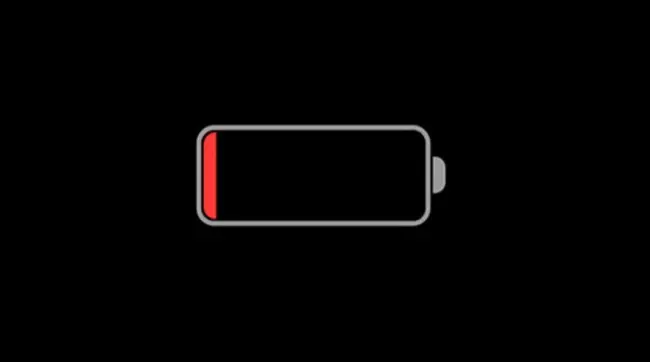
É muito mais provável que um iPhone encontre o estrangulamento térmico, onde as velocidades do clock são reduzidas em uma tentativa de limitar a saída de calor e resfriar o dispositivo. As coisas são piores se você estiver usando um iPhone em uma capa ou em um ambiente quente. Isso pode resultar em problemas de desempenho à medida que o dispositivo esquenta.
Você também está propenso a interrupções de notificações e chamadas telefônicas se estiver usando seu iPhone para jogos. Você sempre pode ativar o Modo Avião (o que também economizaria bateria), mas para a maioria de nós, isso nem sempre é uma opção. Um iPhone é antes de tudo um dispositivo de comunicação, e deixá-lo no Modo Avião por horas não é uma solução particularmente desejável se você quiser ser contactável.
Finalmente, os jogos para celular em geral têm suas desvantagens. Serviços como o Apple Arcade ajudam a contrariar a tendência, mas muitas vezes os jogos para celular estão cheios de microtransações e paywalls gratuitos que atrapalham sua diversão.
Considere um Nintendo Switch também
O iPhone pode ter o poder, mas o Switch tem os jogos. O console portátil da Nintendo é uma ótima compra para qualquer um tentado pelo fator de forma do iPhone, que quer ter acesso a experiências “triplo A” como Breath of the Wild e Super Mario Odyssey . É um ótimo console para jogos indie também.
Siga nosso guia para iniciantes do Nintendo Switch para se atualizar.
RELACIONADO: Então você acabou de comprar um Nintendo Switch. O que agora?
